Как отправить с вайбера на электронную почту фото – все способы — Primelens.ru-Зеркальные Фотоаппараты,Компактные Фотоаппараты,Видеокамеры,Объективы,Фотовспышки, и Аксессуары в Москве.
Как из Вайбера переслать на электронную почту?
Отправка с Вайбера на электронную почту
У пользователей популярного мессенджера Viber иногда возникает необходимость переслать на e-mail какие-либо файлы. Это может быть связано с тем, что собеседник использует только такой способ связи, или с тем, что почта более надежно и долгосрочно хранит информацию, или еще по каким-либо причинам.
Отправка файла с Вайбера на электронную почту

Передача данных из Вайбера на электронную почту.
Viber позволяет скидывать на свою или чужую электронку не только отдельные смс (как собственные, так и полученные от собеседников), но и целые переписки и даже медиафайлы (видео, картинки, гифки). Разберемся, как это сделать.
ВНИМАНИЕ: Инструкция не отличается для смартфонов с ОС Android и айфонов.
Сообщение
Чтобы с вайбера отправить на почту отдельное сообщение, используйте следующий алгоритм действий:
- Запустите мессенджер.
- Откройте нужный чат.
- Выберите смс и нажмите на него, удерживая некоторое время.
- В появившемся окне кликните «Поделиться».
- Появится меню, где нужно выбрать иконку приложения электронной почты (mail.ru, Gmail, яндекс.почта или др.).
- Далее – введите почтовый адрес получателя / «Отправить».
ВАЖНО: У вас на телефоне должно быть установлено одно из приложений, позволяющее отправлять e-mail.
История переписки
Для отправки журнала месседжей с мобильной версии вибера на электронный ящик необходимо сначала создать резервную копию:
- Зайдите в «Настройки» приложения (находятся в графе «Еще»).
- Далее кликните по «Учетная запись».
- Нажмите на ссылку «Резервное копирование».
- Затем – «Создать копию».
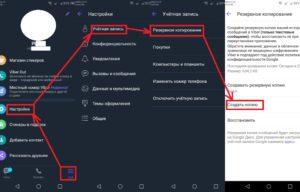
Резервное копирование беседы.
СПРАВКА: Резервная копия – сохраненный в памяти устройства документ с текстовыми смс, который при переустановке вибера позволяет восстановить переписку.
Теперь отправляем историю сообщений на «мыло»:
- Запускаем Вибер.
- Совершаем ряд переходов: «Еще» – «Настройки» – «Вызовы и сообщения» – «Отправить историю сообщений».
- Появится меню с выбором приложения для отправки. Нажимаем на иконку почты (mail.ru, Gmail, яндекс.почта или др.).
- Далее – вводим адрес получателя и жмем «Отправить».
Фотография
Переслать фото или другой мультимедийный файл с вайбера на электронную почту также очень просто и быстро. Для этого:
- Запустите приложение.
- Зайдите в нужный чат.
- Выберите фотографию, которой намерены поделиться.
- Нажмите на картинку и удерживайте.
- Далее кликните «Поделиться».
- В открывшемся меню выберите нужное приложение электронки.
- Введите адресата и щелкните на «Отправить».
Что придет адресату

Пересылка сообщения на электронную почту.
В случае, когда вы с вайбера попытались переслать на электронную почту одно сообщение, адресату придет лишь его текст. Без ссылок и упоминаний о том, из какого чата, приложения или кем прислан месседж.
Если перекидываете историю сообщений, то на e-mail приходит файл формата .zip (архив) под названием «Viber.zip».
Наконец, в случае передачи фото, оно прикрепляется к электронному письму в качестве вложения формата .jpg и делается ссылка, что изображение отправлено из Viber.
Пересылка файла с электронной почты на Вайбер
К сожалению, обмен файлами между мессенджером и электронкой происходит только в одном направлении. С электронной почты отправить на Вайбер что-либо нельзя.
И это даже не пробел разработчиков мессенджера, а проблема со стороны именно «ящика».
Как вы могли убедиться, отправлять файлы и документы, полученные в Viber, на электронную почту очень быстро и легко.
Похожие статьи
 Кому принадлежит Вайбер?
Кому принадлежит Вайбер?  Увеличить шрифт в Вайбере
Увеличить шрифт в Вайбере  Обновление «Вайбера» на «Нокиа»
Обновление «Вайбера» на «Нокиа»  Позвонить по Вайберу
Позвонить по ВайберуКак отправить файл с электронной почты на Viber и наоборот
Абоненты мессенджера Вайбер на смартфонах эксплуатируют еще целый ряд сервисов для обмена данными. Прежде всего, остается востребованной электронная почта.
С ее помощью совершается не только обмен данными, но и синхронизация с Google Диском, резервное копирование, регистрация аккаунтов в других системах.
Поэтому логично, что возникает время от времени необходимость совершать отправку файлов и сообщений с Вайбера на e–mail и в обратном порядке. О возможностях совершения этой операции следует ознакомиться заранее.
Как отправить файл с Viber на электронную почту?
Пользователи, в распоряжении которых находятся смартфоны с операционной системой Android, имеют возможность с легкостью совершать отправку любых типов документов на электронный адрес получателя.
При этом нет необходимости экспортировать данные с мессенджера. В Вайбере предусмотрена функция пересылки данных на различные сервисы, включая почту.
Чтобы совершить подобную операцию пользователю потребуется совершить следующие шаги
:
- Зайти в приложение на смартфоне, воспользовавшись специальной иконкой на рабочем столе.
- Откройте диалог, с которого нужно взять файл.
- Нажать на сообщение, которое желаете переслать другому человеку на электронный адрес. Задержать до появления дополнительного меню.
- Среди появившихся опций выбрать пункт – Поделиться.
- Выбрать сервис, на который адресуется сообщение. Их предлагается довольно много, поэтому при необходимости не следует ограничиваться только почтой.
- Ввести данные пользователя и отправить сообщение.
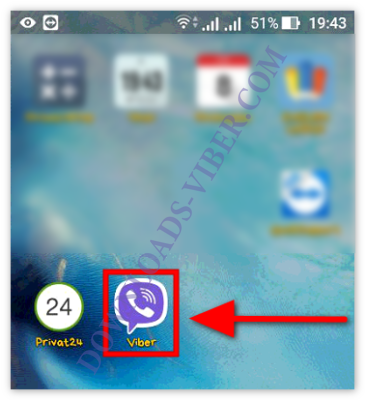
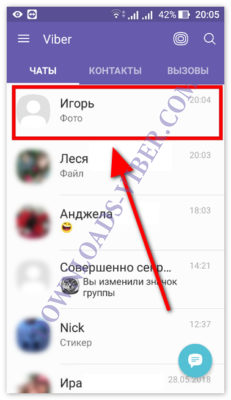
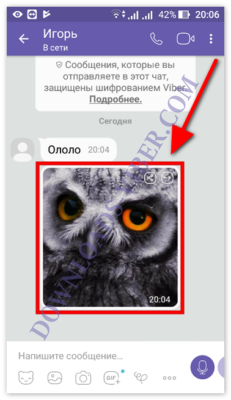
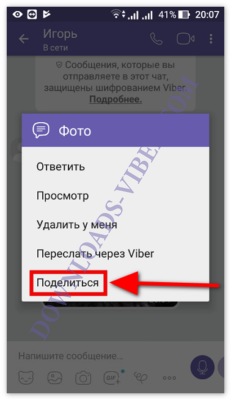
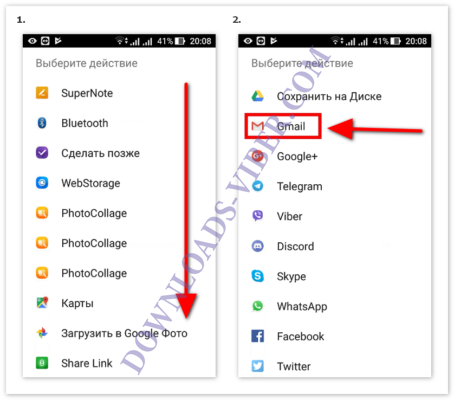
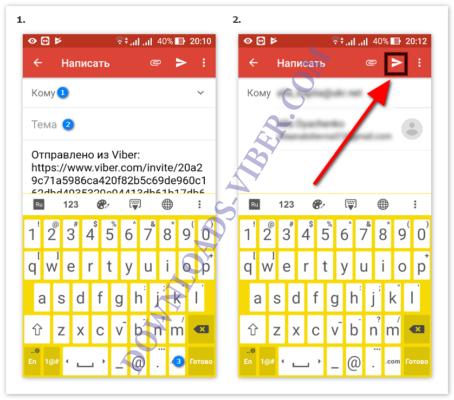
У собеседника будет отображена информация о том, что сообщение было переслано с мессенджера Вайбер.
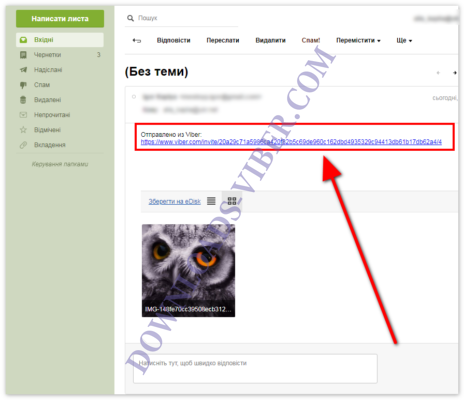
Обратите внимание! Если версия приложения не была обновлена до последней, могут возникнуть проблемы с использованием функции пересылки документов и фото на e–mail.
Также при включении нескольких фоновых приложений могут тормозить работу мессенджера. Абоненту предварительно потребуется отключить их все, включая Вайбер. После возобновить его работу и функция снова будет доступна.
Как отправить файл с электронной почты на Viber?
В отношении обратной отправки сообщений с электронной почты на Вайбер ситуация обстоит кардинально по-другому. Дело в том, что эти сервисы, как правило, не предусматривают такой опции и от мессенджера ничего не зависит.
Единственным возможным вариантом является установка мобильной версии e–mail на телефон. Файлы, которые будут приходить, можно сохранять на мобильное устройство (расположение будет зависеть от типа). Только после этого его можно отправлять друзьям в Вайбере.
Особенности приложения
Мессенджер является ярким лидером среди других аналогичных средств для обмена информацией. При этом он обладает огромным набором функций, которые не свойственны многим приложениям аналогам. Среди особенностей следует выделить
:
- Наличие текстовых и голосовых смс, аудизвонков и видео связи;
- Участие в групповых чатах, где легко можно стать администратором;
- Создание скрытых чатов, где максимальный уровень приватности в момент общения;
- Есть собственный магазин стикеров с платными и бесплатными наборами;
- Предусмотрена опция создания собственных рисунков для отправки друзьям внутри приложения.
Разработчики не так давно добавили возможность совершать звонки абонентам, которые еще не используют Viber. Эта функция также распространяется на стационарные и международные номера. При этом стоимость приемлема и местами даже выгоднее, чем предлагает мобильный оператор.
Как отправить почту на Вайбер — Как отправить файл с электронной почты на Viber и наоборот
У пользователей популярного мессенджера Viber иногда возникает необходимость переслать на e-mail какие-либо файлы. Это может быть связано с тем, что собеседник использует только такой способ связи, или с тем, что почта более надежно и долгосрочно хранит информацию, или еще по каким-либо причинам.
Отправка файла с Вайбера на электронную почту
Передача данных из Вайбера на электронную почту.
Viber позволяет скидывать на свою или чужую электронку не только отдельные смс (как собственные, так и полученные от собеседников), но и целые переписки и даже медиафайлы (видео, картинки, гифки). Разберемся, как это сделать.
ВНИМАНИЕ: Инструкция не отличается для смартфонов с ОС Android и айфонов.
Сообщение
Чтобы с вайбера отправить на почту отдельное сообщение, используйте следующий алгоритм действий:
- Запустите мессенджер.
- Откройте нужный чат.
- Выберите смс и нажмите на него, удерживая некоторое время.
- В появившемся окне кликните «Поделиться».
- Появится меню, где нужно выбрать иконку приложения электронной почты (mail.ru, Gmail, яндекс.почта или др.).
- Далее – введите почтовый адрес получателя / «Отправить».
ВАЖНО: У вас на телефоне должно быть установлено одно из приложений, позволяющее отправлять e-mail.
История переписки
Для отправки журнала месседжей с мобильной версии вибера на электронный ящик необходимо сначала создать резервную копию:
- Зайдите в «Настройки» приложения (находятся в графе «Еще»).
- Далее кликните по «Учетная запись».
- Нажмите на ссылку «Резервное копирование».
- Затем – «Создать копию».
Резервное копирование беседы.
СПРАВКА: Резервная копия – сохраненный в памяти устройства документ с текстовыми смс, который при переустановке вибера позволяет восстановить переписку.
При желании, можно переслать сообщение другому человеку на электронную почту.
Теперь отправляем историю сообщений на «мыло»:
- Запускаем Вибер.
- Совершаем ряд переходов: «Еще» – «Настройки» – «Вызовы и сообщения» – «Отправить историю сообщений».
- Появится меню с выбором приложения для отправки. Нажимаем на иконку почты (mail.ru, Gmail, яндекс.почта или др.).
- Далее – вводим адрес получателя и жмем «Отправить».
Фотография
Переслать фото или другой мультимедийный файл с вайбера на электронную почту также очень просто и быстро. Для этого:
- Запустите приложение.
- Зайдите в нужный чат.
- Выберите фотографию, которой намерены поделиться.
- Нажмите на картинку и удерживайте.
- Далее кликните «Поделиться».
- В открывшемся меню выберите нужное приложение электронки.
- Введите адресата и щелкните на «Отправить».
Что придет адресату
Пересылка сообщения на электронную почту.
В случае, когда вы с вайбера попытались переслать на электронную почту одно сообщение, адресату придет лишь его текст. Без ссылок и упоминаний о том, из какого чата, приложения или кем прислан месседж.
Если перекидываете историю сообщений, то на e-mail приходит файл формата .zip (архив) под названием «Viber.zip».
Наконец, в случае передачи фото, оно прикрепляется к электронному письму в качестве вложения формата .jpg и делается ссылка, что изображение отправлено из Viber.
Пересылка файла с электронной почты на Вайбер
К сожалению, обмен файлами между мессенджером и электронкой происходит только в одном направлении. С электронной почты отправить на Вайбер что-либо нельзя. И это даже не пробел разработчиков мессенджера, а проблема со стороны именно «ящика».
Как вы могли убедиться, отправлять файлы и документы, полученные в Viber, на электронную почту очень быстро и легко.
Абоненты мессенджера Вайбер на смартфонах эксплуатируют еще целый ряд сервисов для обмена данными. Прежде всего, остается востребованной электронная почта.
С ее помощью совершается не только обмен данными, но и синхронизация с Google Диском, резервное копирование, регистрация аккаунтов в других системах.
Поэтому логично, что возникает время от времени необходимость совершать отправку файлов и сообщений с Вайбера на e–mail и в обратном порядке. О возможностях совершения этой операции следует ознакомиться заранее.
Как отправить файл с Viber на электронную почту?
Пользователи, в распоряжении которых находятся смартфоны с операционной системой Android, имеют возможность с легкостью совершать отправку любых типов документов на электронный адрес получателя.
При этом нет необходимости экспортировать данные с мессенджера. В Вайбере предусмотрена функция пересылки данных на различные сервисы, включая почту.
Чтобы совершить подобную операцию пользователю потребуется совершить следующие шаги:
- Зайти в приложение на смартфоне, воспользовавшись специальной иконкой на рабочем столе.
- Откройте диалог, с которого нужно взять файл.
- Нажать на сообщение, которое желаете переслать другому человеку на электронный адрес. Задержать до появления дополнительного меню.
- Среди появившихся опций выбрать пункт – Поделиться.
- Выбрать сервис, на который адресуется сообщение. Их предлагается довольно много, поэтому при необходимости не следует ограничиваться только почтой.
- Ввести данные пользователя и отправить сообщение.
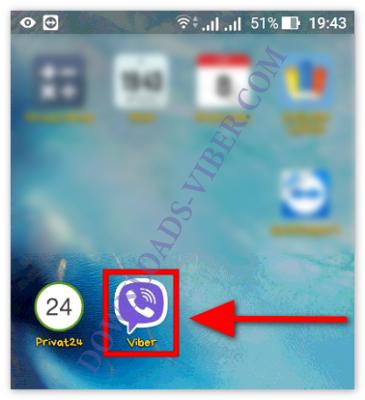

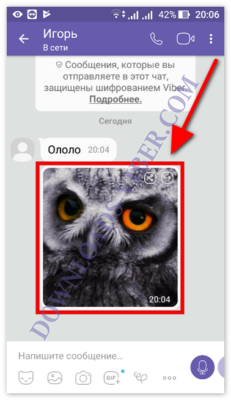
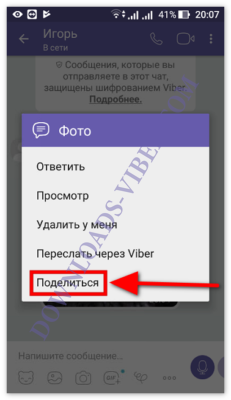
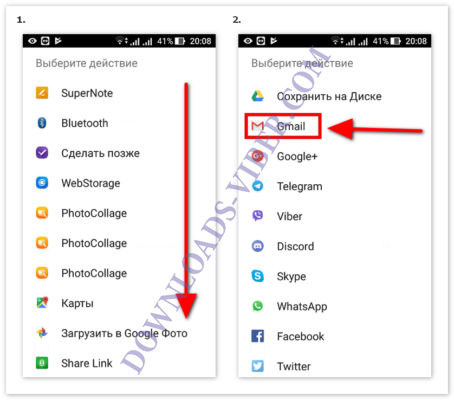

У собеседника будет отображена информация о том, что сообщение было переслано с мессенджера Вайбер.

Обратите внимание! Если версия приложения не была обновлена до последней, могут возникнуть проблемы с использованием функции пересылки документов и фото на e–mail.
Также при включении нескольких фоновых приложений могут тормозить работу мессенджера. Абоненту предварительно потребуется отключить их все, включая Вайбер. После возобновить его работу и функция снова будет доступна.
Как отправить файл с электронной почты на Viber?
В отношении обратной отправки сообщений с электронной почты на Вайбер ситуация обстоит кардинально по-другому. Дело в том, что эти сервисы, как правило, не предусматривают такой опции и от мессенджера ничего не зависит.
Единственным возможным вариантом является установка мобильной версии e–mail на телефон. Файлы, которые будут приходить, можно сохранять на мобильное устройство (расположение будет зависеть от типа). Только после этого его можно отправлять друзьям в Вайбере.
Особенности приложения
Мессенджер является ярким лидером среди других аналогичных средств для обмена информацией. При этом он обладает огромным набором функций, которые не свойственны многим приложениям аналогам. Среди особенностей следует выделить:
- Наличие текстовых и голосовых смс, аудизвонков и видео связи;
- Участие в групповых чатах, где легко можно стать администратором;
- Создание скрытых чатов, где максимальный уровень приватности в момент общения;
- Есть собственный магазин стикеров с платными и бесплатными наборами;
- Предусмотрена опция создания собственных рисунков для отправки друзьям внутри приложения.
Разработчики не так давно добавили возможность совершать звонки абонентам, которые еще не используют Viber. Эта функция также распространяется на стационарные и международные номера. При этом стоимость приемлема и местами даже выгоднее, чем предлагает мобильный оператор.
Как отправить с ватсапа на электронную почту?
В жизни возникают различные ситуации и может понадобится переслать что-либо из приложения Ватсап на почту. Например, как отчет о переговорах с поставщиком или чтобы сохранить важные фотографии и иметь к ним доступ для печати.
Отправить медиафайл или просто переслать текст сообщения на электронную почту можно. Принцип отправки схож в способе поделиться, также есть традиционные методы копирования и цитирования для информации в текстовом формате.
Файл (документ, фото, картинку, аудио)
Для отправки файла, полученного в мессенджере есть два доступных способа:
- Сохранить фото или другой тип документа на смартфон и переслать в обычном режиме написания письма в приложении, прикрепив во вложения.
- Воспользоваться функцией экспорта на почту:
- Запустите мессенджер.
- Перейдите во вкладку «Чаты».
- Выберите и откройте кликом беседу, из которой хотите отправить контент.
- Кликните на файл, предназначенный для пересылки, и удерживайте до появления меню работы с ним. В новых бета версиях приложения на смартфонах в дополнительном меню есть кнопка «Поделиться» с характерной иконкой в виде соединенных шариков.

- В старых версиях можно только совершить экспорт всего с включением медиафайлов: без выделения конкретных сообщений и файлов вызовите меню, затем нажмите на кнопку «Еще», а после активируйте опцию «Экспорт чата».
- В появившемся окне выберите способ оправки «Электронная почта». Если он не отображается, значит у Вас не установлено приложение для работы с ней.
- Далее для функции «Поделиться» требуется указать размер отправляемого файла: его можно уменьшить в масштабе на несколько процентов.
- Затем произойдет переход к формированию письма: потребуется ввести адрес получателя.
- Введите адрес электронной почты собеседника.
- Кликните по кнопке «Отправить».

Учтите, что при экспорте во вложения добавятся все чаты и медиафайлы, но Вы при формировании письма можете удалить ненужные элементы.
Сообщение, переписку, чат
Для пересылки сообщения, полученного в мессенджере есть три активных метода:
- Воспользовавшись стандартными функциями смартфона следующим образом:
- Запустить приложение Ватсап.
- Открыть вкладку «Чаты».
- Перейти к беседе, из которой хотите процитировать сообщение.
- Далее можно поступить несколькими способами: сделать скриншот сообщения, скопировать текст путем выделения и нажатия на кнопку «Копировать» или же запомнить текст и перенабрать в тексте письма.
- Перейти к приложению для работы с электронной почтой и вставить текст или прикрепить вложение: выбор способа зависит от первоначального решения.
- Ввести адрес электронной почты получателя.
- Кликнуть на кнопку «Отправить».
- Воспользоваться функцией экспорта диалога на почту:

- Откройте мессенджер.
- Перейдите во вкладку «Чаты».
- Визуально найдите диалог с нужными сообщениями.
- Совершить экспорт сообщений без медиафайлов: без выделения конкретных сообщений и файлов вызовите меню, затем нажмите на кнопку «Еще», а после активируйте опцию «Экспорт чата».
- В появившемся окне выберите способ оправки «Электронная почта». Если он не отображается, значит у Вас не установлено приложение для работы с ней.
- Затем произойдет переход к формированию письма: потребуется ввести адрес получателя.
- Введите адрес электронной почты собеседника.
- Отредактируйте прикрепленные вложения: оставьте только необходимый чат, который будет в текстовом формате. Кстати, благодаря такому формату, используя офис онлайн можно отредактировать его содержимое и отправить только необходимую часть беседы с человеком.
- Кликните по кнопке «Отправить».
Учтите, что при экспорте во вложения добавятся все чаты и медиафайлы, но Вы при формировании письма можете удалить ненужные элементы, что является несомненным преимуществом, но отнимает часть времени.
Как отправить с электронной почты на ватсап?
Электронная почта является самым распространенным способом взаимодействия для обмена информацией, файлами и общения. В фирмах и крупных компаниях заводят корпоративные почтовые ящики для работы, а в личной жизни мы общаемся таким образом с близкими людьми, которые далеко.
И может возникнуть необходимость переслать файлы или сообщения наоборот из электронной почты в Ватсап. Но на данный момент эта функция не реализована и даже не заявлена на создание в будущем.
При этом отправить файл или сообщение можно стандартным образом при помощи функций смартфона.
Файл (фото, картинку, аудио)
- При помощи облачных сервисов:
- В почте при нажатии на меню вложения есть функция «Сохранить в облако».
- Далее перейдите в хранилище.
- Найдите файл.
- Кликните на один или тайпните с задержкой, а затем выделите несколько файлов для отправки.
- Нажмите на кнопку «Поделиться» с иконкой стрелочки, направленной вправо (для Гугл диска).
- Выберите приложение Ватсап или конкретный чат.
- Нажмите на кнопку отправки с иконкой в виде бумажного самолетика в зеленом кружочке.
- Сохранив во внутреннюю память смартфона:

- Загрузите вложение в память устройства.
- Перейдите в файловый менеджер или галерею.
- Выберите конкретный файл кликом.
- Для выделения нескольких файлов следует кликнуть по кнопке «Поделиться» в верхнем правом углу экрана и отметить галочками файлы для отправки.
- Далее нажмите на кнопку «Отправить».
- Выберите приложение Ватсап.
- В окне мессенджера выберите контакт, которому хотите отправить.
- Нажмите на кнопку отправки с иконкой в виде бумажного самолетика в зеленом кружочке.
Сообщение, переписку, чат
Для пересылки текстового сообщения или нескольких из электронной почты следует:

- Запустить приложение для работы с электронной почтой.
- Найти письмо, предназначенное для пересылки.
- Далее можно поступить несколькими способами: сделать скриншот сообщения, скопировать текст путем выделения и нажатия на кнопку «Копировать» или же запомнить текст и перенабрать в тексте письма.
- Выйти в главное меню.
- Открыть Ватсап.
- Перейти во вкладку «Чаты».
- Найти собеседника, с которым хотели поделиться.
- Вставить текст или прикрепить вложение: выбор способа зависит от первоначального решения.
- Кликнуть на кнопку «Отправить» в виде бумажного самолетика в салатовом кружочке.
- https://vibir.ru/faq/otpravka-s-vajbera-na-elektronnuyu-pochtu
- https://downloads-viber.com/how-to-send-a-file-from-email-to-viber.html
- https://what-is-app.ru/whatsapp/kak-otpravit-fajl-s-na-pochty-na-iz-whatsapp/
Как в вайбере скопировать переписку и переслать
Нередко пользователи соцсетей и мессенджеров сталкиваются с необходимостью переслать полученные ими данные кому-то другому. Это может быть расписание занятий, комментарии приятелей по важному для вас поводу. Ситуаций много. Чтобы не набирать письмо снова, его можно просто копировать. Из этой статьи вы узнаете, как переслать сообщение в вайбере другому человеку.
Пересылка сообщения в Вайбере
О том, как написать сообщение в Вайбере, знает каждый. А вот как переадресовать месседж – важно узнать.
Приложение позволяет пересылать не только тексты, но и другие файлы – фото, видео, голосовые послания, музыку. План действий при этом один.
- Открываем раздел «Чаты» и находим переписку, фрагмент которой вы планируете переслать другому адресату.
- Ищем нужное смс и зажимаем его.
- После появится «Меню», в котором необходимо кликнуть на «Переадресовать сообщение через Viber».
- В предложенных контактах выбираем нужный. Готово.
Обратите внимание, что вы можете ограничить время пребывания вашего сообщения на чужой «территории» с помощью таймера. Для этого в открытом чате следует кликнуть по «Меню» / «Секретный чат», нажать на значок таймера и выбрать время. После того, как оно истечет, сообщение будет удалено.
Как сделать рассылку нескольким контактам
Если вы хотите поделиться информацией с рядом друзей, то на помощь придет функция рассылки. Она позволяет переадресовывать послания десяткам контактов одновременно (лимит 50 человек).
- Открываем чат и жмем кнопку нового сообщения.
- Выбираем пункт «Рассылка», расположенный в верхней части дисплея.
- Определяем контакты, которые должны получить сообщение.
- Для завершения кликаем по надписи «Готово».
Обратите внимание: послание дойдет только до тех контактов, у которых записан ваш номер телефона. Мессендж будет отображаться так же, как обычное письмо в чате – то есть адресат будет видеть личное сообщение от вас.
Как переслать переписку другому человеку
Зачастую нужно переслать несколько сообщений в вайбере. Для того, чтобы передать часть беседы другу, нужно выполнить следующий алгоритм действий (он подходит и андроидам, и айфонам).
- Открываем в чате беседу, которой хотите поделиться.
- Кликаем в область около сообщений, задержав палец.
- После этого всплывут дополнительные опции, и появится возможность выделения посланий для переправки.
- Выбираем нужные части беседы, жмем на кнопку, изображающую стрелку в квадрате.
- Отмечаем пользователя, к которому попадет переписка.
После этого получатель увидит все фрагменты беседы, они придут обычным личным сообщением.
Копировать
В вайбере, помимо прочего, можно скопировать всю переписку и переслать любому абоненту, хоть самому себе. Резервная копия может быть отправлена как на другой телефон, так и на компьютер. Само копирование выполняется так:
- Запускаем программу вайбера, жмем на три полоски внизу экрана, открывая тем самым «Меню».
- Выбираем пункт «Настройки», переходим в «Вызовы и сообщения».
- Жмем на «Отправить историю сообщений». Приложение приступило к созданию резервных копий.
- После программа предложит выбрать пункт назначения – соцсети, почта, другие приложения. Выбираем нужный вариант.
- Жмем кнопку «Отправить»
После успешного завершения процедуры получатель увидит вложенный файл в формате .zip, распакует его и прочтет всю информацию.
Распечатка переписки
Переписку можно не только перенаправлять, но и распечатывать. Для чего это нужно – вопрос личный, однако алгоритм действий приведем.
Способ 1
Открываем чат, зажимаем сообщение и жмем «Копировать» (два квадратика). После переходим в любой текстовый редактор и кликаем «Вставить». Далее отправляем файл на принтер. Готово.
Способ 2
Проделываем действия, описанные в пункте «Копировать». Только отправляем письмо не в текстовый редактор, а на свою почту. С емэйла скачиваем документ и отправляем его в печать.
Для суда
Ситуации в жизни бывают разные, а переписка может стать доказательной базой в суде. Для того, чтобы распечатка имела силу, ее обязательно нужно будет заверить.
- Фиксируем переписку в присутствии свидетелей. Это нужно для того, чтобы судья был уверен в подлинности электронного диалога. Свидетели читают и ставят подписи.
- Распечатка с перепиской заверяется нотариально.
Иногда этих мер может оказаться недостаточно: уполномоченные органы имеют право запросить данные у сотовых операторов и попросить вас предоставить смартфон для экспертизы.
Не забывайте, что в распечатку попадает только текстовая информация, загружать картинки и фото придется отдельно.
Минусы переадресации сообщений в Вайбере
Минусов у пересылки смс не так много, но они есть. Касаются «недочеты», в основном, рассылки. Дело в том, что некоторые компании пользуются этой функцией, предлагая свои услуги. Если кто-то из контактов не оценит ваших посланий, то он запросто может не только заблокировать вас, но и отправить жалобу в службу поддержки.
Кроме того, за несанкционированную отправку смс блокирует и сам вайбер. Приложение может посчитать вашу рассылку спамом и «выкинуть» вас из мессенджера.
Иногда при пересылке, особенно аудиовизуальной информации, письма могут не доходить до адресата. В этом случае мессенджер выдаст ошибку – «Сообщение не отправлено. Нажмите, чтобы повторить попытку». В то же время послание будет выделено красным цветом. Чтобы повторить отправку – кликните на закругленную стрелку, находящуюся в середине круга.
Мы рассмотрели все доступные способы пересылки сообщений в вайбере. Выяснили, что авторов рассылки можно блокировать и будем осторожны, создавая массовую отправку смс в приложении.
Регулярное общение в мессенджере Viber требует хорошего познания возможностей, которые он предоставляет. Отправка простых сообщений постоянно совершенствуется, разработчики добавляют новые функции и опции.
Это совершается для того, чтобы абонентам было максимально комфортно общаться. Среди полезных дополнений следует отметить опцию пересылки высланных/полученных писем в чате с одним пользователем другому.
Это позволяет сократить время на написание коротких и не очень посланий, а также на объяснение позиции другого автора. Применение опции достаточно простое и доступно каждому абоненту сервиса.
Копируем и пересылаем переписку
При возникновении необходимости переслать полученное или отправленное сообщение собеседнику из другого диалога, необходимо узнать особенности данной процедуры. Совершается это довольно просто, требуется выполнить простой алгоритм действий:
- Зайти в приложение Вайбер, воспользовавшись иконкой на рабочем столе вашего телефона.
Выбрать в списке доступных чатов беседу, из которой необходимо выслать смс другому абоненту.
Среди писем выбрать то, которое требуется отправить другому контакту. Нажать на него и задержать несколько секунд до появления дополнительной панели.
Перейти к пункту – Переслать через Viber.
Появится список доступных чатов, контактов и групп, куда можно переслать смс. Выбрать контакт, которому хотите перекинуть указанное сообщение.
Существенным преимуществом данной функции является то, что собеседнику отправленное письме будет отображаться как обычное сообщение. Нет никаких опознавательных знаков, что вы его скопировали с другого диалога и переслали.
Примечание! Если вы желаете переслать несколько смс одновременно, процедура немного отличается. Следует внимательно ознакомиться с последовательностью действий.
Для пересылки переписки из чата с одним абонентом другому собеседнику, потребуется:
- Открыть нужный диалог в списке;
Нажать возле сообщений и немного задержать палец;
Появятся дополнительные опции и возможность выделения области для пересылки, указать пункты переписки;
Как только все будет сделано, нажать на кнопку в виде стрелки, обрамленной в квадрат;
По завершении друг получит все мессенджи, которые вы хотели ему показать. Система пересылки, как можно заметить, не доставит особых хлопот. Копировать можно не только текстовые данные, но и медиафайлы.
Также это касается смайликов и голосовых сообщений. Любое послание при этом можно будет удалить и у себя, и у собеседника. Особенно это полезно, когда была ошибочная отправка.
Преимущества Вайбера
Эксплуатация Viber сопряжена с огромным количеством возможностей, которые все время совершенствуются и дополняются разработчиками. Пользователи сервиса получают целый ряд преимуществ:
- бесплатный обмен данными;
- высокий уровень качества и быстрый обмен информацией;
- огромный набор функций;
- доступно много инструментов управления аккаунтом;
- есть звонки на стационарные и международные номера, а также людям, которые не являются пользователями мессенджера за умеренную плату;
- можно скрывать время посещения от других контактов.
Вайбер идет на ряду востребованных приложений, поскольку качество сочетается с постоянным развитием. Это одно из немногих мессенджеров, где есть функция видеосвязи.
Сегодня мы хотим рассказать тебе о еще одной удобной функции, которой не могут похвастаться некоторые из других мессенджеров. А именно – о том, как скопировать переписку в Вайбере и переслать ее другому человеку или себе, на почтовый ящик, в мессенджер или социальные сети. Также этот способ подойдет тем, кто хочет распечатать некоторые из чатов с целью использовать их, например, как доказательство в суде.
Как переслать переписку в Viber?
Все что тебе понадобится, чтобы скопировать переписку в Viber – это смартфон, немного свободного времени и знание места, куда будешь отправлять журнал сообщений. Последнее, в прочем, затруднений не составит, так как приложение синхронизируется с телефоном. Это значит, что при выборе соцсети (к примеру) тебе сразу будет предложено разместись файл в ТВОЕМ профиле или выбрать адресата из списка контактов в нем же.
Чтобы скопировать переписку в Вибере с телефона на телефон нужно:
- Открыть мессенджер на своем устройстве.
- Перейти в настройки, оттуда в «Вызовы и сообщения».
- Нажать на «Отправить историю сообщений».
- После того, как приложение создаст резервную копию, тебе будет предложено выбрать место для ее отправки: соцсети, мессенджеры, электронная почта, облачные хранилища, сервисы хранения заметок. Пролистай экран и выбери нужное.
- Теперь в списке контактов отметь человека, с которым собираешься делиться информацией. Если это почтовый ящик – води адрес.
- Жми «Отправить».
А что дальше?
Адресату придет сообщение с вложенным файлом, называющимся «Сообщения Viber.zip» (соцсети) или «Viber.zip» (эл. почта). Так же, чтобы скопировать переписку в Вайбере на компьютер, в качестве места назначения можно выбирать отправку самому себе: на электронную почту, в соцсети и мессенджеры. Просто вписываешь свой адрес (в случае с почт. ящиком) или в строке поиска вводишь свое имя и фамилию (соцсети) и получаешь такое же сообщение со вложенным файлом, только от самого себя.
Если была выбрана отправка на социальную сеть, то при нажатии на вложение откроется окно, в котором надо будет указать место загрузки архива. Файлы внутри него – отдельные документы Excel, формат — Имя.csv. При получении архива на почту доступен предварительный просмотр переписки в браузерной странице, сохранение в облако и скачивание на компьютер. Вот и вся премудрость. Теперь ты знаешь, как переслать всю переписку в Вайбере другому человеку или самому себе.
Что сделать, чтобы восстановить переписку в Вайбер — простая инструкция тут.
Как распечатать переписку Viber?
Человек по природе своей любопытен, а отдельные личности еще и подозрительны. Можно ли сделать распечатку сообщений Viber – на эту тему задумываются некоторые из нас в разные периоды жизни. Однако мы будем говорить о возможности распечатки своих чатов. И напоминаем, что посягательство на тайну переписки чужого человека – это незаконно. А использование в этой цели разных подозрительных сайтов грозит кражей твоих собственных данных.
Распечатка «для себя»
Если тебе нужны тексты сообщений не для решения каких-то юридических вопросов (об этом ниже), то можно использовать два варианта. Проще всего открыть чат, выделить нужные части, затем щелчок правой кнопкой и «Копировать». Дальше сохраняешь текст в Ворд и можно распечатать документ с Вайбера. Если тебе нужен подробный список месседжей с датами и временем, то используй отправку копии журнала чатов на почту
Как распечатать переписку из Viber, предварительно сохранив ее на электронку:
- Открывай мессенджер и переходи в раздел настроек.
- Выбирай вкладку «Вызовы и сообщения» и «Отправить историю сообщений».
- На экране появится текст «Создаем файл резервной копии» , затем откроется плитка из иконок: почта, мессенджеры и соцсети. Часть – с прямой отсылкой на определенного человека, часть – с возможностью выбрать из списка контактов в указанном месте. Тебе надо выбрать иконку электронной почты.
- Откроется страница отправления. Вверху надо ввести адрес (свой, если отправляешь себе на почту).
На почту придет сообщение с вложенным файлом, имеющим имя «Viber.zip» . Скачивай его себе на компьютер. Когда откроешь архив, внутри увидишь список Execel-файлов в формате Имя.csv . Открываются и редактируются они как обычная таблица. Делается распечатка смс Viber бесплатно, на домашнем принтере, или за деньги в специальном месте.
Возможно ли использование распечатки диалогов Вайбер в суде?
Да, переписка в Вайбере как доказательство может быть использована наравне с любым другим видом переписки, ведущейся в электронном виде. Только для этого простой распечатки чатов будет мало. Ее подлинность обязательно нужно юридически заверить:
- Фиксация переписки в присутствии свидетелей. Люди должны удостовериться в том, что в распечатке и мессенджере идентичное содержание, подтвердить это, расписавшись в протоколе.
- То же самое, но вместо свидетелей – нотариус.
- В некоторых случаях – с запросом данных у оператора сотовой связи.
- В некоторых случаях – с проведением экспертизы относительно подлинности переписки и приложением заключения эксперта.
Чтобы все это осуществить, тексты переносятся на флэш-карту, а затем надо распечатать сообщения из чата Viber (в хорошем качестве). Помимо этого надо быть готовым предъявить для экспертизы и смартфон, с которого велась переписка.
Обрати внимание: описанным выше способом сохраняется только текстовая часть. Поэтому о том, как распечатать фото с Вибера с телефона придется думать отдельно, если к документам нужно приложить и мультимедиа. Это просто: открываешь фотографию, жмешь «Поделиться», выбираешь иконку электронной почты и вписываешь свой адрес. Скачиваешь картинку с почты на компьютер и распечатываешь.
Почему некоторые сообщения, пересылаемые из других сообществ показывают откуда пересылаются (из какой группы) в виде заголовка к этому сообщения? Как это можно сделать? Ответить ↓
как отправить историю сообщений Ответить ↓
Кто то нашел способ как сейчас сохранить переписку Ответить ↓
Отправить историю сообщений — убрали. Что за ерунда в вайбере? Ответить ↓
Добрый день. Подскажите, пожалуйста, в версии 10.4.0.7 убрали функцию «Отправить историю сообщений» . Ответить ↓
Смысл в вашей службе если эта функция не работает. Убрали резервное копирование — все не для людей уроды. Ответить ↓
Из архива внутри список Execel-файлов в формате Имя.csv. Но у меня руские имена Абракадабра.csv. Винда 7, кодировка руская в настройках. Что делать? Ответить ↓
Как скопировать переписку в Вайбере и переслать другому человеку
Сегодня мы хотим рассказать тебе о еще одной удобной функции, которой не могут похвастаться некоторые из других мессенджеров. А именно – о том, как скопировать переписку в Вайбере и переслать ее другому человеку или себе, на почтовый ящик, в мессенджер или социальные сети. Также этот способ подойдет тем, кто хочет распечатать некоторые из чатов с целью использовать их, например, как доказательство в суде.
Как переслать переписку в Viber?
Все что тебе понадобится, чтобы скопировать переписку в Viber – это смартфон, немного свободного времени и знание места, куда будешь отправлять журнал сообщений. Последнее, в прочем, затруднений не составит, так как приложение синхронизируется с телефоном. Это значит, что при выборе соцсети (к примеру) тебе сразу будет предложено разместись файл в ТВОЕМ профиле или выбрать адресата из списка контактов в нем же.
Чтобы скопировать переписку в Вибере с телефона на телефон нужно:
- Открыть мессенджер на своем устройстве.
- Перейти в настройки, оттуда в «Вызовы и сообщения».


- Нажать на «Отправить историю сообщений».

- После того, как приложение создаст резервную копию, тебе будет предложено выбрать место для ее отправки: соцсети, мессенджеры, электронная почта, облачные хранилища, сервисы хранения заметок. Пролистай экран и выбери нужное.
- Теперь в списке контактов отметь человека, с которым собираешься делиться информацией. Если это почтовый ящик – води адрес.
- Жми «Отправить».


А что дальше?
Адресату придет сообщение с вложенным файлом, называющимся «Сообщения Viber.zip» (соцсети) или «Viber.zip» (эл. почта). Так же, чтобы скопировать переписку в Вайбере на компьютер, в качестве места назначения можно выбирать отправку самому себе: на электронную почту, в соцсети и мессенджеры. Просто вписываешь свой адрес (в случае с почт. ящиком) или в строке поиска вводишь свое имя и фамилию (соцсети) и получаешь такое же сообщение со вложенным файлом, только от самого себя.
Если была выбрана отправка на социальную сеть, то при нажатии на вложение откроется окно, в котором надо будет указать место загрузки архива. Файлы внутри него – отдельные документы Excel, формат — Имя.csv. При получении архива на почту доступен предварительный просмотр переписки в браузерной странице, сохранение в облако и скачивание на компьютер. Вот и вся премудрость. Теперь ты знаешь, как переслать всю переписку в Вайбере другому человеку или самому себе.
Что сделать, чтобы восстановить переписку в Вайбер — простая инструкция тут.
Как распечатать переписку Viber?
Человек по природе своей любопытен, а отдельные личности еще и подозрительны. Можно ли сделать распечатку сообщений Viber – на эту тему задумываются некоторые из нас в разные периоды жизни. Однако мы будем говорить о возможности распечатки своих чатов. И напоминаем, что посягательство на тайну переписки чужого человека – это незаконно. А использование в этой цели разных подозрительных сайтов грозит кражей твоих собственных данных.
Распечатка «для себя»
Если тебе нужны тексты сообщений не для решения каких-то юридических вопросов (об этом ниже), то можно использовать два варианта. Проще всего открыть чат, выделить нужные части, затем щелчок правой кнопкой и «Копировать». Дальше сохраняешь текст в Ворд и можно распечатать документ с Вайбера. Если тебе нужен подробный список месседжей с датами и временем, то используй отправку копии журнала чатов на почту
Как распечатать переписку из Viber, предварительно сохранив ее на электронку:
- Открывай мессенджер и переходи в раздел настроек.


- Выбирай вкладку «Вызовы и сообщения» и «Отправить историю сообщений».

- На экране появится текст «Создаем файл резервной копии», затем откроется плитка из иконок: почта, мессенджеры и соцсети. Часть – с прямой отсылкой на определенного человека, часть – с возможностью выбрать из списка контактов в указанном месте. Тебе надо выбрать иконку электронной почты.
- Откроется страница отправления. Вверху надо ввести адрес (свой, если отправляешь себе на почту).


На почту придет сообщение с вложенным файлом, имеющим имя «Viber.zip». Скачивай его себе на компьютер. Когда откроешь архив, внутри увидишь список Execel-файлов в формате Имя.csv. Открываются и редактируются они как обычная таблица. Делается распечатка смс Viber бесплатно, на домашнем принтере, или за деньги в специальном месте.
Возможно ли использование распечатки диалогов Вайбер в суде?
Да, переписка в Вайбере как доказательство может быть использована наравне с любым другим видом переписки, ведущейся в электронном виде. Только для этого простой распечатки чатов будет мало. Ее подлинность обязательно нужно юридически заверить:
- Фиксация переписки в присутствии свидетелей. Люди должны удостовериться в том, что в распечатке и мессенджере идентичное содержание, подтвердить это, расписавшись в протоколе.
- То же самое, но вместо свидетелей – нотариус.
- В некоторых случаях – с запросом данных у оператора сотовой связи.
- В некоторых случаях – с проведением экспертизы относительно подлинности переписки и приложением заключения эксперта.
Чтобы все это осуществить, тексты переносятся на флэш-карту, а затем надо распечатать сообщения из чата Viber (в хорошем качестве). Помимо этого надо быть готовым предъявить для экспертизы и смартфон, с которого велась переписка.
Обрати внимание: описанным выше способом сохраняется только текстовая часть. Поэтому о том, как распечатать фото с Вибера с телефона придется думать отдельно, если к документам нужно приложить и мультимедиа. Это просто: открываешь фотографию, жмешь «Поделиться», выбираешь иконку электронной почты и вписываешь свой адрес. Скачиваешь картинку с почты на компьютер и распечатываешь.
Viber научился делать копии сообщений: ТОП-8 скрытых возможностей популярного мессенджера
Разработчики приложения Viber выпустили очередное обновление 6.1, подарившее мессенджеру сразу несколько полезных и приятных функций. В новой версии Viber теперь доступны возможности архивации сообщений.
Данная функция Viber позволяет создавать резервные копии сообщений и даёт возможность в любой момент восстановить переписку. Поэтому теперь пользователи могут не бояться потерять важную информацию — например, при смене устройства. За сохранение данных отвечают облачные сервисы: Google Drive для Android-версии и iCloud для iOS. Стоит обратить внимание на то, что запускается данная функция вручную при необходимости, а не автоматически.
Учитывая все самые последние нововведения в приложении, Клопс.Ru составил список скрытых возможностей мессенджера Viber , которые стоит знать каждому.
8. Как сохранить переписку?
Возможность создания резервной копии переписки в облачном хранилище позволяет пользователям без труда восстановить все свои сообщения.
Настройки > Резервное копирование.
7. Как оживить переписку?
Приятный бонус для пользователей — с выходом обновления 6.1 Viber обзавёлся поддержкой GIF-сообщений. И теперь помимо забавных стикеров и смайликов переписку можно оживить с помощью анимированного изображения.
6. Как отправить деньги?
Ещё одно нововведение версии 6.1 касается отправки посредством Viber денежных средств. Правда, пока данную возможность получили лишь пользователи из США. Перевод осуществляется через систему Western Union, причём деньги можно переводить более чем в 200 стран по всему миру.
5. Как скрыть последнее посещение?
Настройки > Конфиденциальность. Здесь можно отключить статус «В сети» и уведомление о прочтении сообщений. Однако в этом случае вы также лишитесь возможности просматривать статусы контактов и не сможете получать уведомления.
4. Как отправить переписку себе на почту?
С помощью данной функции переписку с Viber можно переслать в любую социальную сеть, другой мессенджер, Skype или на почту.
Настройки > Вызовы и сообщения > Журнал электронных сообщений.
3. Как не засорять память устройства?
По умолчанию медиафайлы из чатов сохраняются, но эту настройку можно отключить.
Настройки > Мультимедиа > Убрать галочки «Автоматически загружать фото» и «Автоматически загружать видео».
2. Как зашифровать сообщения?
Функцию полного шифрования сообщений и видео Viber получил в версии 6.0. Шифрование вводится и для групповых чатов. Чтобы его включить, нужно пройти процедуру повторной аутентификации с использованием QR-кода. Также добавлены и «скрытые» чаты. Они позволяют пользователям мессенджера скрывать с экрана выбранные диалоги. Каналы с такой перепиской будут доступны только после введения пользователем четырехзначного PIN-кода.
1. Как получать свежие новости прямо в Viber?
Для этого в Viber есть сервис «Паблик чаты». Полгода назад компания Viber и калининградский сайт Клопс.Ru запустили первый в России региональный новостной публичный чат. Информационный канал доступен всем пользователям мессенджера Viber на любых смартфонах и компьютерах. На сегодняшний день в публичном чате Клопс.Ru — более 4 тысяч подписчиков и их количество постоянно растет.
Чтобы стать подписчиком канала, нужно перейти по ссылке viber.com/klops. При этом на смартфоне или компьютере должно быть установлено приложение Viber. Также публичный чат можно найти в приложении в разделе «Паблик чаты» по ключевым словам «Калининград» или «Клопс».
Как переслать сообщение в Вайбере — простая инструкция
Хотите узнать, как переслать сообщение в Вайбере, тогда стоит хорошенько изучить данную статью. Viber – известный во всем мире мессенджер, при помощи которого можно поддерживать связь с близкими людьми. Работа с чатами в вайбере имеет свои тонкости, о которых далее пойдет речь.
Как переслать сообщение в Вайбере на телефоне
Начиная знакомиться с мессенджером, пользователи в первую очередь устанавливают его на мобильное устройство или планшет с сим-картой. Без номера телефона использовать приложение не получится.
Во время общения с друзьями, иногда возникает нужда переслать уже написанное послание. Сделать это не составит труда, достаточно открыть чат с товарищем, отыскать нужное смс.
Нажмите на него один раз и удерживайте палец, пока не появится строка с возможными действиями.

Остановитесь на «Еще».

Откроется диалоговое окно, где следует выбрать соответствующий пункт.

Установите галочки рядом со всеми посланиями, которые необходимо передать в другой чат.

Кликните по стрелочке в нижней части экрана.

Отметьте всех пользователей, которые должны увидеть текст. Нажмите готово.

Нужное предложение разослано всем указанным ранее контактам.
Передача сообщений в приложении Viber на ПК
Если используете компьютер, для общения с близкими людьми, можете смело пересылать послания в личные или групповые чаты.
Существует несколько способов отправки одинаковых смс разным людям:
- Используя возможности приложения;
- Ручное копирование текста.
Если желаете воспользоваться первым вариантом, достаточно войти в программу, отыскать переписку с нужным человеком.
Полезно почитать! Как создать резервную копию в Viber
Правой кнопкой мыши нажмите на смс, остановитесь на искомом действии.

Высветится список людей, которым разрешается писать послания. Установите галочки рядом с нужными контактами, нажмите «Переслать».

Копирование предложений более долгий процесс, но не менее эффективный. В стационарной программе отыщите переписку, выделите ее при помощи левой кнопки мыши.

Кликните по яркому фрагменту правой кнопкой мышки. Появится диалоговое окно, где необходимо остановиться на «Скопировать».

Когда текст окажется в буфере обмена, в левой части монитора найдите человека, которому хотите рассказать о написанном сообщении, нажмите на его имя один раз.

В поле для ввода смс установите курсор, нажмите на правую кнопку мыши, остановитесь на «Вставить».

Данное действие разрешается выполнить комбинацией клавиш «Ctrl+V».
Справившись с работой, отправьте послание, нажав на соответствующую кнопку.

Стоит отметить, что в данном случае, отослать одновременно смс нескольким контактам не получится. Посылать скопированный текст в групповые чаты разрешается.
Узнав, как переслать сообщение в Вайбере,можно хорошенько сэкономить время, ведь вручную вводить длинные послания серферам не придется. Отправлять написанное смс разрешается одновременно нескольким контактам или в сообщества, где находится более одного человека.
